 System-Tutorial
System-Tutorial
 Windows-Serie
Windows-Serie
 Was soll ich tun, wenn sich die englische Schriftart in Windows 10 geändert hat?
Was soll ich tun, wenn sich die englische Schriftart in Windows 10 geändert hat?
Was soll ich tun, wenn sich die englische Schriftart in Windows 10 geändert hat?
Schriftarten sind für das Lesen und Durchsuchen von Inhalten auf dem Computerbildschirm von entscheidender Bedeutung. Wenn sich die Schriftarten des Win10-Systems plötzlich ändern, kann dies zu Unannehmlichkeiten bei unserer normalen Nutzung führen. Als Nächstes stellt Ihnen der Editor eine einfache Methode zum Wiederherstellen von Schriftarten im Win10-System vor.
Was tun, wenn sich die englische Schriftart in Win10 geändert hat:
1 Erstellen Sie zwei neue Textdokumente auf dem Desktop und benennen Sie sie: „msyh“ und „msyhbd“.
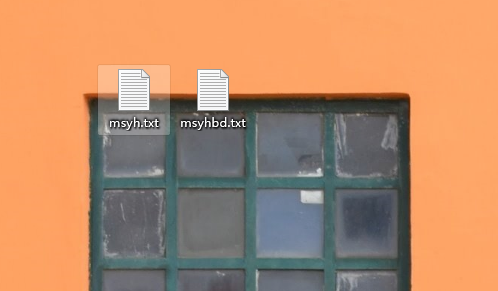
2. Öffnen Sie das „msyh“-Dokument, kopieren Sie den folgenden Inhalt und fügen Sie ihn ein: Windows Registry Editor Version 5.00[HKEY_LOCAL_MACHINESOFTWAREMicrosoftWindows NTCurrentVersionFonts]“Microsoft YaHei & Microsoft YaHei UI (TrueType)“ = „msyh.ttc“[HKEY_LOCAL_MACHINESOFTWAREMicrosoftWindows N TAktuell VersionFontSubstitutes]"Microsoft YaHei" = "msyh.ttc" "Microsoft YaHei UI" = "msyh.ttc".
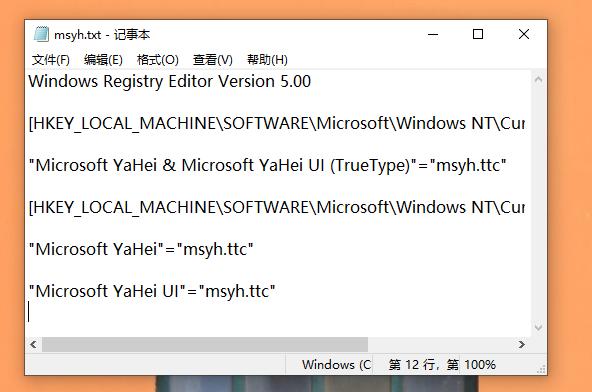
3. Öffnen Sie das Dokument „msyhbd“ erneut und kopieren Sie den folgenden Inhalt und fügen Sie ihn ein: Windows Registry Editor Version 5.00[HKEY_LOCAL_MACHINESOFTWAREMicrosoftWindows NTCurrentVersionFonts]“Microsoft YaHei Bold & Microsoft YaHei UI Bold (TrueType)“ = „msyhbd.ttc“ [HKEY_LOCAL_MACHINE SOFTWAREMicrosoftWindows NTCurrentVersionFontSubstitutes] „Microsoft YaHei“ = „msyhbd.ttc“ „Microsoft YaHei UI“ = „msyhbd.ttc“.
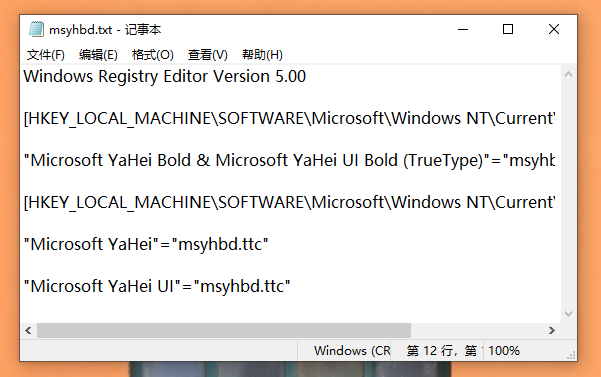
4. Speichern Sie nun diese beiden Dokumente und ändern Sie das Suffix in reg. Beispielsweise wird „msyh.txt“ in „msyh.reg“ geändert; „msyhbd.txt“ wird in „msyhbd.reg“ geändert.
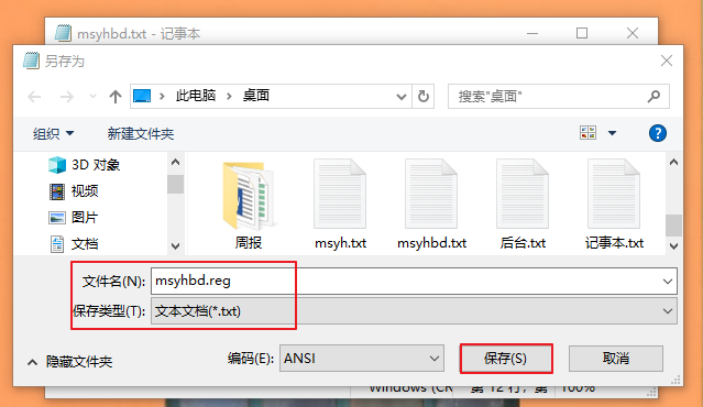
5. Doppelklicken Sie dann, um diese beiden Registrierungsdateien zu öffnen.
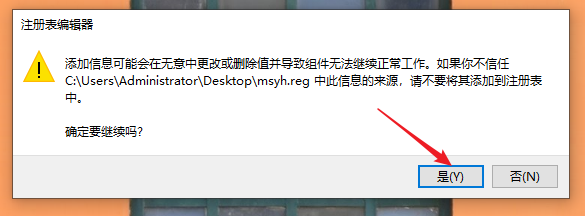
6. Halten Sie als Nächstes gleichzeitig die WIN-Taste + R-Taste gedrückt, um das laufende Programm aufzurufen, geben Sie „regedit“ ein und drücken Sie die Eingabetaste, um den Registrierungseditor zu öffnen.
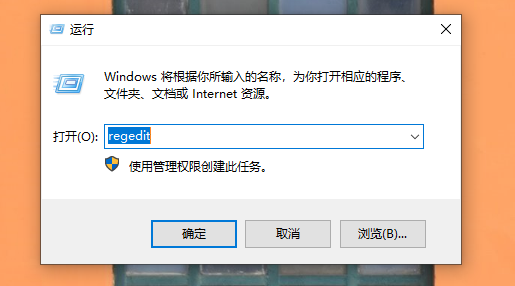
7. Erweitern Sie die Ordner in der angezeigten Reihenfolge und suchen Sie die Schriftarten. „ComputerHKEY_LOCAL_MACHINESOFTWAREMicrosoftWindowsNTCurrentVersionFonts“.
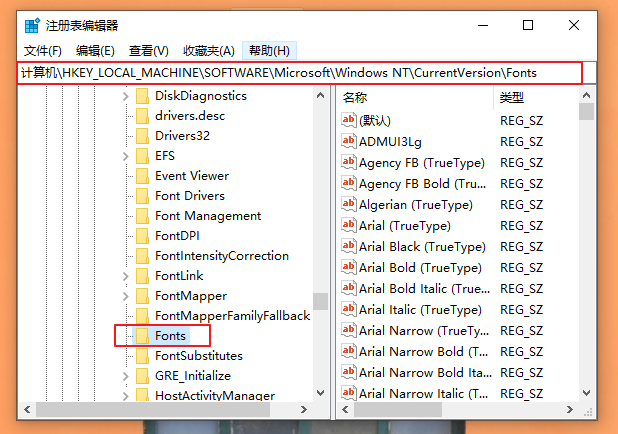
8. Hier sehen Sie die auf Ihrem Computer installierten Schriftarten, einschließlich der Schriftarten „Microsoft YaHei & Microsoft YaHei UI (TrueType)“ und „Microsoft YaHei Bold & Microsoft YaHei UI Bold (TrueType)“, die wir gerade hinzugefügt haben Unsere Schriftart wird in ihren ursprünglichen Zustand zurückversetzt.
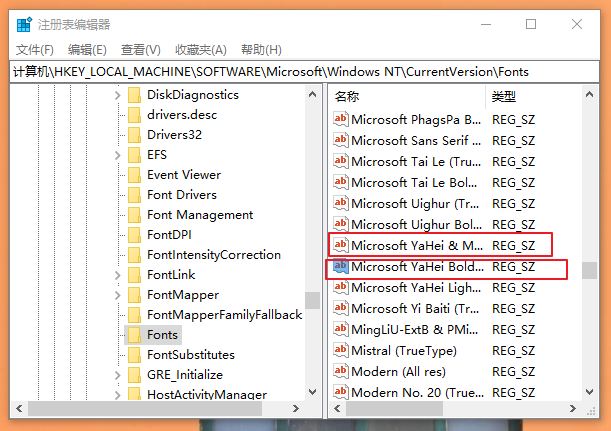
Das obige ist der detaillierte Inhalt vonWas soll ich tun, wenn sich die englische Schriftart in Windows 10 geändert hat?. Für weitere Informationen folgen Sie bitte anderen verwandten Artikeln auf der PHP chinesischen Website!

Heiße KI -Werkzeuge

Undresser.AI Undress
KI-gestützte App zum Erstellen realistischer Aktfotos

AI Clothes Remover
Online-KI-Tool zum Entfernen von Kleidung aus Fotos.

Undress AI Tool
Ausziehbilder kostenlos

Clothoff.io
KI-Kleiderentferner

AI Hentai Generator
Erstellen Sie kostenlos Ai Hentai.

Heißer Artikel

Heiße Werkzeuge

Notepad++7.3.1
Einfach zu bedienender und kostenloser Code-Editor

SublimeText3 chinesische Version
Chinesische Version, sehr einfach zu bedienen

Senden Sie Studio 13.0.1
Leistungsstarke integrierte PHP-Entwicklungsumgebung

Dreamweaver CS6
Visuelle Webentwicklungstools

SublimeText3 Mac-Version
Codebearbeitungssoftware auf Gottesniveau (SublimeText3)

Heiße Themen
 1382
1382
 52
52
 So lösen Sie das Problem einer zu kleinen Schriftgröße in der Android-Version von Baidu Tieba und aktivieren den Nachtmodus
Dec 27, 2023 pm 08:45 PM
So lösen Sie das Problem einer zu kleinen Schriftgröße in der Android-Version von Baidu Tieba und aktivieren den Nachtmodus
Dec 27, 2023 pm 08:45 PM
Baidu Tieba ist eine sehr beliebte interaktive Plattform, die viele Menschen nutzen, um Erfahrungen mit Gleichgesinnten auszutauschen. Heutzutage nutzen wir Mobiltelefone sehr häufig und die Android-Version von Baidu Tieba ist zu einer der unverzichtbaren Anwendungen auf den Mobiltelefonen vieler Menschen geworden. In letzter Zeit haben jedoch viele Benutzer berichtet, dass die Schriftgröße der Android-Version von Baidu Tieba zu klein ist. Wie können wir dieses Problem also lösen? Wenn Sie die Android-Version von Baidu Tieba nachts verwenden, wie stellen Sie außerdem den Nachtmodus ein, um das Sehvermögen zu schützen? Wie kann das Problem gelöst werden, dass die Schriftgröße von Baidu Tieba auf Android zu klein ist? Wenn Sie beim Durchsuchen von Beiträgen mit Baidu Tieba das Gefühl haben, dass die Schriftart zu klein ist, können Sie auf die drei Punkte in der oberen rechten Ecke klicken, um die Option zum Anpassen der Textgröße zu finden und sie entsprechend Ihren persönlichen Bedürfnissen anzupassen der Nachtmodus der Android-Version von Baidu Tieba? Immer noch in der Menüoberfläche
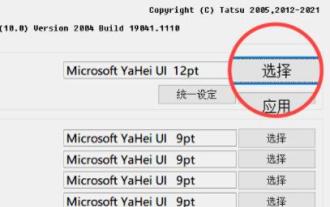 Tutorial zum Ändern der Win11-Schriftart
Dec 25, 2023 pm 03:41 PM
Tutorial zum Ändern der Win11-Schriftart
Dec 25, 2023 pm 03:41 PM
Das System verfügt im Allgemeinen über eine Standardschriftart, diese ist jedoch relativ mittelmäßig. Viele Freunde, die die Personalisierung mögen, möchten ihre Lieblingsschriftarten ändern, wissen aber nicht, wie sie die Schriftart in Win11 ändern sollen in der Liste und ändern Sie es. Schauen wir uns das unten an. Win11-Schriftartänderung: 1. Das System verfügt nicht über eine eigene Schriftartänderungsfunktion, daher müssen wir eine „noMeiryoUI“-Software herunterladen. 2. Nachdem der Download abgeschlossen ist, öffnen Sie die Software und klicken Sie auf die Schaltfläche „Auswählen“. 3. Wählen Sie dann die Schriftart aus, die Sie im Schriftartnamen verwenden möchten, und klicken Sie auf „OK“. 4. Nachdem die Auswahl abgeschlossen ist, klicken Sie auf „Übernehmen“, um die Schriftartänderung abzuschließen. 5. Wir können auch die Schriftart der Titelleiste, des Symboltexts, des Menüs und anderer einzelner Elemente unten ändern. 6.
 Was soll ich tun, wenn sich die englische Schriftart in Windows 10 geändert hat?
Dec 25, 2023 am 10:31 AM
Was soll ich tun, wenn sich die englische Schriftart in Windows 10 geändert hat?
Dec 25, 2023 am 10:31 AM
Schriftarten sind für das Lesen und Durchsuchen von Inhalten auf dem Computerbildschirm von entscheidender Bedeutung. Wenn sich die Schriftarten des Win10-Systems plötzlich ändern, kann dies zu Unannehmlichkeiten bei unserer normalen Verwendung führen. Als Nächstes stellt Ihnen der Editor eine einfache Methode zum Wiederherstellen von Schriftarten im Win10-System vor. Was tun, wenn sich die englische Schriftart in Windows 10 geändert hat: 1. Erstellen Sie zwei neue Textdokumente auf dem Desktop und benennen Sie sie jeweils: „msyh“ und „msyhbd“. 2. Öffnen Sie das „msyh“-Dokument, kopieren Sie den folgenden Inhalt und fügen Sie ihn ein: WindowsRegistryEditorVersion5.00[HKEY_LOCAL_MACHINE\SOFTWARE\Microsoft\WindowsNT\Curr
 Teilen Sie Tipps und Erfahrungen zum Umgang mit verstümmelten chinesischen Schriftzeichen in Matplotlib
Jan 13, 2024 pm 02:14 PM
Teilen Sie Tipps und Erfahrungen zum Umgang mit verstümmelten chinesischen Schriftzeichen in Matplotlib
Jan 13, 2024 pm 02:14 PM
Tipps und Erfahrungsaustausch zur Lösung chinesischer verstümmelter Matplotlib-Zeichen [Einführung] Wenn wir Matplotlib zum Zeichnen von Grafiken verwenden, werden wir unweigerlich auf das Problem chinesischer verstümmelter Zeichen stoßen. Dieses Problem tritt normalerweise bei Legenden, Achsenbeschriftungen usw. auf. Um dieses Problem zu lösen, werden in diesem Artikel einige praktische Tipps und Erfahrungen weitergegeben, die den Lesern helfen sollen, das Problem der verstümmelten chinesischen Zeichen in Matplotlib einfach zu lösen. [Problembeschreibung] Wenn wir Matplotlib zum Zeichnen von Grafiken verwenden, verwenden wir standardmäßig den englischen Zeichensatz. Chinesisch hinzufügen
 Tutorial zum Festlegen von Schriftarten zur Verbesserung des Komforts der PyCharm-Bearbeitungsoberfläche
Feb 02, 2024 pm 09:02 PM
Tutorial zum Festlegen von Schriftarten zur Verbesserung des Komforts der PyCharm-Bearbeitungsoberfläche
Feb 02, 2024 pm 09:02 PM
Tutorial zum Festlegen von PyCharm-Schriftarten, um Ihre Bearbeitungsoberfläche komfortabler zu gestalten. Mit der rasanten Entwicklung der Softwareentwicklung ist PyCharm als leistungsstarke Python-Entwicklungsumgebung bei Entwicklern immer beliebter geworden. Bei einigen Entwicklern, die gerade erst mit der Verwendung von PyCharm beginnen, können jedoch einige Probleme auftreten, z. B. die Standardschriftarten, die bei längerer Verwendung zu Augenermüdung führen können. Um die Entwicklungseffizienz und das Entwicklungserlebnis zu verbessern, werden in diesem Artikel einige Einstellungen in PyCharm vorgestellt.
 So legen Sie Schriftarten in Tao Novel fest Tutorial zur Einstellung von Tao Novel-Schriftarten
Mar 30, 2024 pm 12:26 PM
So legen Sie Schriftarten in Tao Novel fest Tutorial zur Einstellung von Tao Novel-Schriftarten
Mar 30, 2024 pm 12:26 PM
Tao Novel ist eine Lesesoftware mit einer großen Anzahl von Romanen, egal ob es sich um Fan-Romane oder Original-Romane handelt. Hier können Sie jeden Tag vollständige, unterbrochene und kontinuierlich aktualisierte Romane einsehen Damit Sie Romane im Sitzen oder Liegen lesen können, erfahren Sie auf dieser Website, wie Sie die Schriftgröße besser einstellen können. Tutorial zur Einstellung der Tao Novel-Schriftart 1. Nachdem Sie die Benutzeroberfläche zum Lesen von Romanen aufgerufen haben, klicken Sie auf die Mitte des Telefonbildschirms. Anschließend sehen Sie die Funktion „Einstellungen“ in der unteren rechten Ecke und können darauf klicken. 2. Wenn wir zur Einstellungsfunktion kommen, sehen wir hinter der zweiten Spalte „Schriftart“.
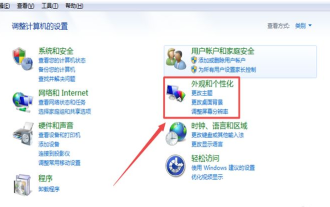 So reparieren Sie Systemschriftarten
Jul 09, 2023 am 11:33 AM
So reparieren Sie Systemschriftarten
Jul 09, 2023 am 11:33 AM
Im Allgemeinen stehen Ihnen in Ihrem Computersystem viele Schriftarten zur Auswahl. Einige Internetnutzer berichteten, dass die Standardschriftart ihres Win7-Systems hässlich sei. Sie möchten die Standard-Systemschriftart von Win7 ändern, wissen aber nicht, wie sie die Systemschriftart von Win7 ändern sollen. In der folgenden kleinen Serie erfahren Sie, wie Sie Systemschriftarten reparieren. 1. Suchen Sie zunächst in der Systemsteuerung nach [Darstellung und Personalisierung] und klicken Sie darauf, um es zu öffnen. Wählen Sie dann [Personalisierung] in der Benutzeroberfläche [Darstellung und Personalisierung] aus und öffnen Sie sie. 2. Wählen Sie in der Benutzeroberfläche [Personalisierung] die Option [Fensterfarbe] aus, öffnen Sie sie und wählen Sie dann [Erweiterte Darstellungseinstellungen] aus. 3. Klicken Sie im Projekt auf den Desktop und wählen Sie dann das Meldungsfeld in der Benutzeroberfläche für die Darstellung der Fensterfarbe aus. 4. Nachdem Sie [Nachrichtenfeld] ausgewählt haben, können Sie unten den Schriftstil, die Farbe, die Größe usw. ändern. 5. Klicken Sie nach der Einstellung auf
 Optimieren Sie die Programmiererfahrung, PyCharm-Anleitung zum Festlegen der besten Schriftart
Feb 03, 2024 am 08:18 AM
Optimieren Sie die Programmiererfahrung, PyCharm-Anleitung zum Festlegen der besten Schriftart
Feb 03, 2024 am 08:18 AM
Verbessern Sie Ihre Programmiererfahrung und lernen Sie, wie Sie die ideale Schriftart in PyCharm festlegen. Das Programmieren ist eine Aufgabe, die ein hohes Maß an Konzentration und Aufmerksamkeit erfordert, und eine gute Programmierumgebung kann unsere Arbeitseffizienz und unseren Komfort erheblich verbessern. Dabei ist die Auswahl einer Schriftart, die zu Ihnen passt, ein sehr wichtiger Schritt. PyCharm ist eine leistungsstarke integrierte Python-Entwicklungsumgebung, die unseren Code durch das Festlegen geeigneter Schriftarten lesbarer und schöner machen kann. In diesem Artikel wird erläutert, wie Sie die ideale Schriftart in PyCharm festlegen.



